虚拟机 & CentOS安装
一、安装VMware Workstation
这里就不赘述了,直接下一步即可。
二、创建新的虚拟机
步骤1:
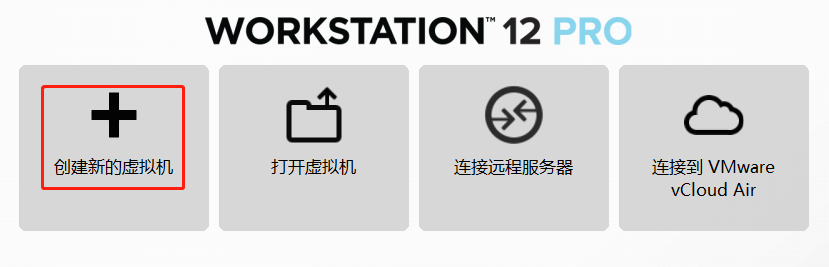
步骤2:选择自定义,不要选典型,因为下面要做一些磁盘分区和详细的配置,所以不要用默认的配置
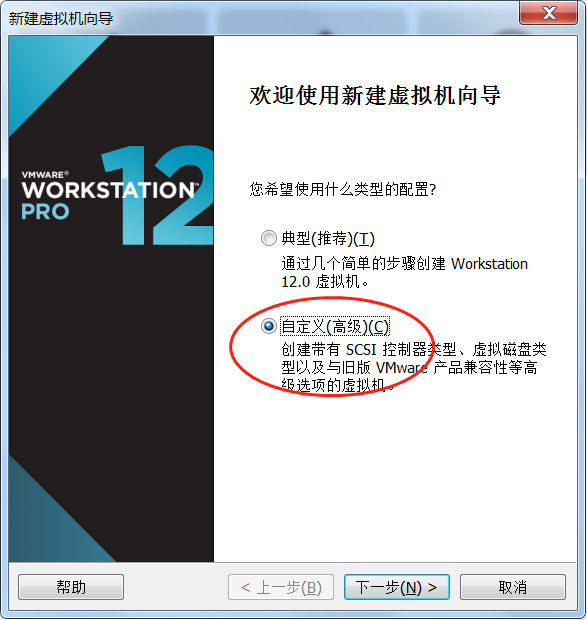
步骤3:选择VM版本
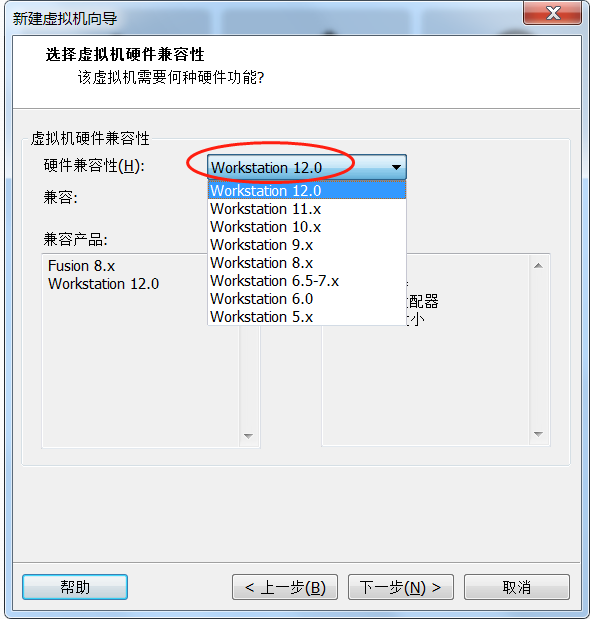
步骤4:
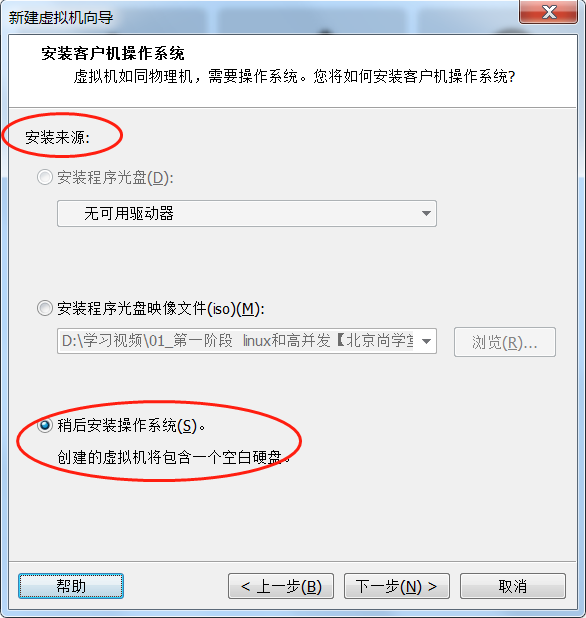
步骤5:
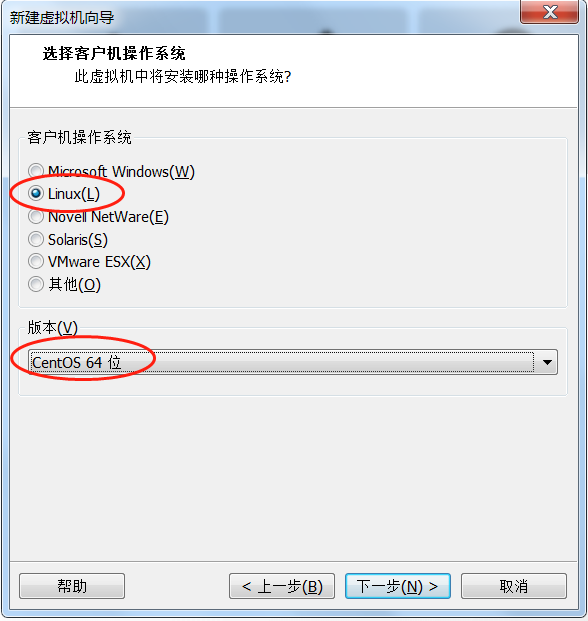
步骤6:

步骤7:默认
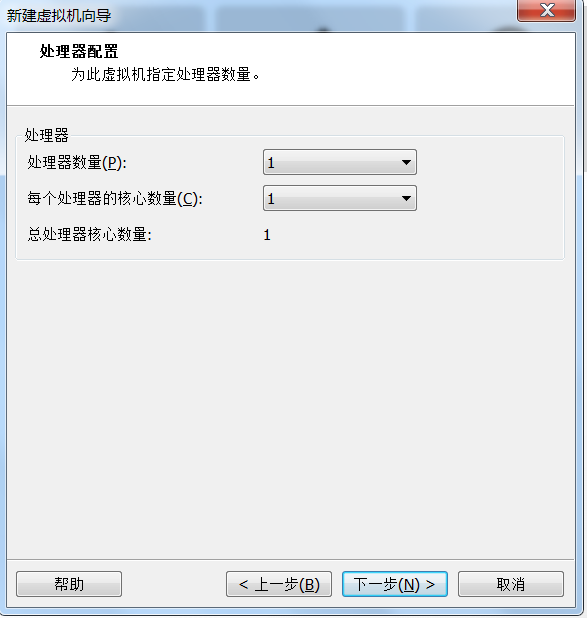
步骤8:不要小于768,如果小于768,在安装操作系统的时候会变成命令行,命令行操作比较麻烦
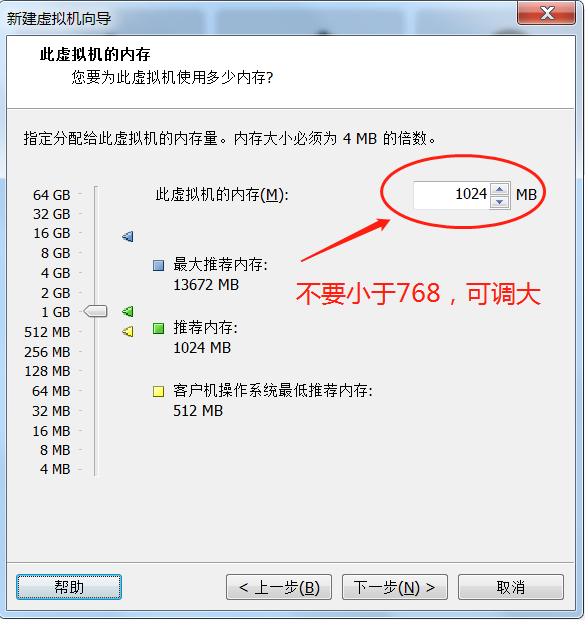
步骤9:
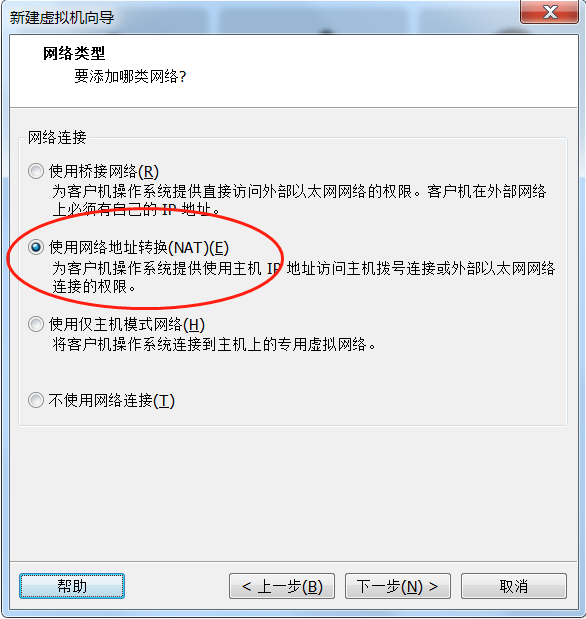
步骤10:

步骤11:
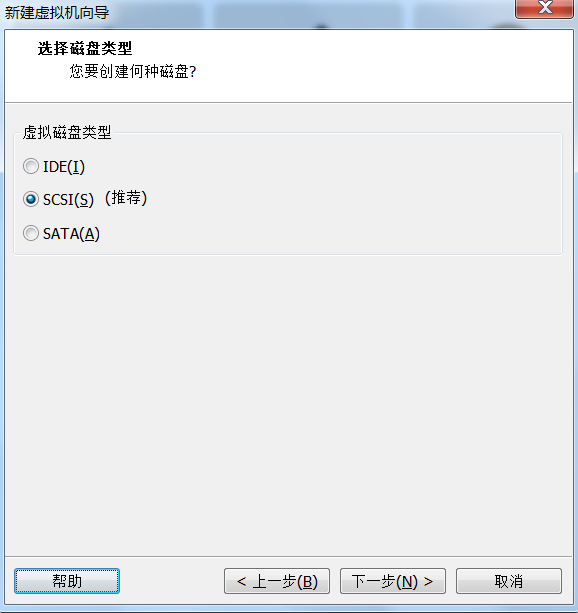
步骤12:
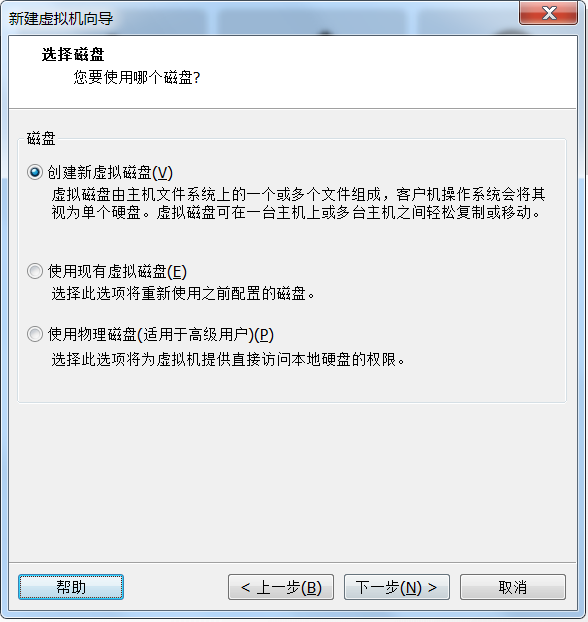
步骤13:
默认20G足够用,但是考虑到后面要学习大数据,更改成100G,当你copy过来一个很大的文件,总体超过20G的时候,需要挂载磁盘比较麻烦。此处是用多少申请多少,而不是写100G就立马分配100G

步骤14:
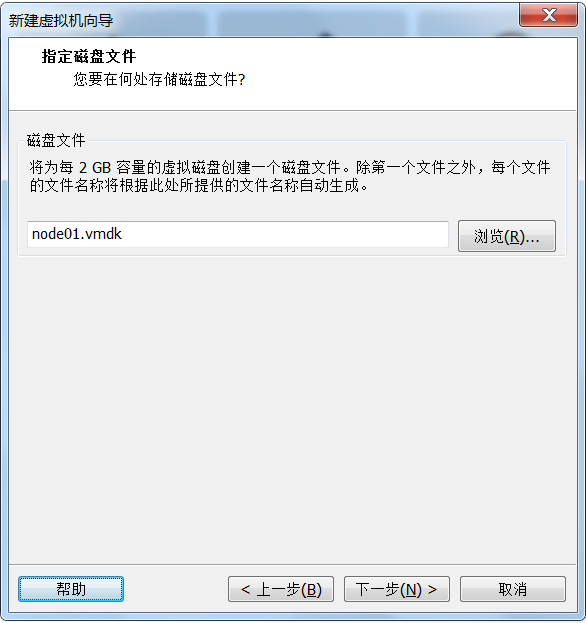
步骤15:

到此,虚拟机安装完成,但没有系统,相当于是裸机!
三、安装CentOS系统
步骤1:
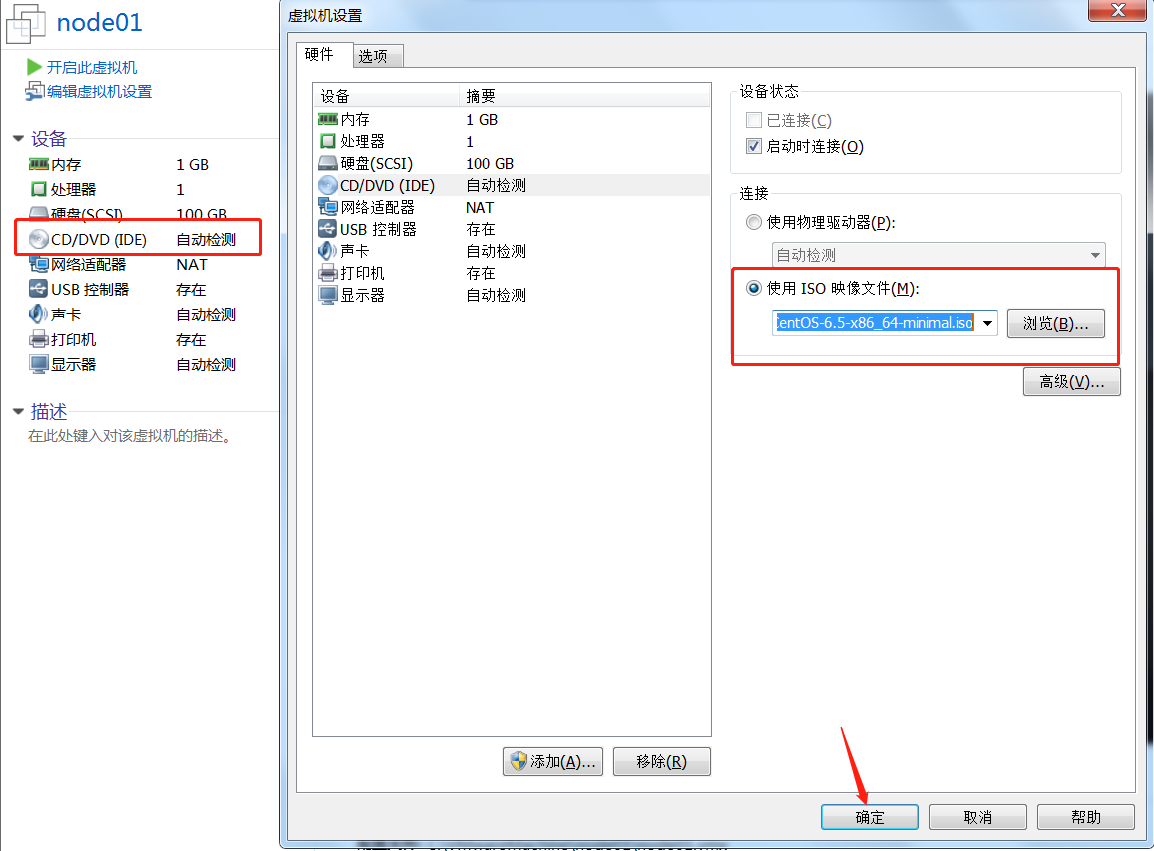
步骤2:开启此虚拟机
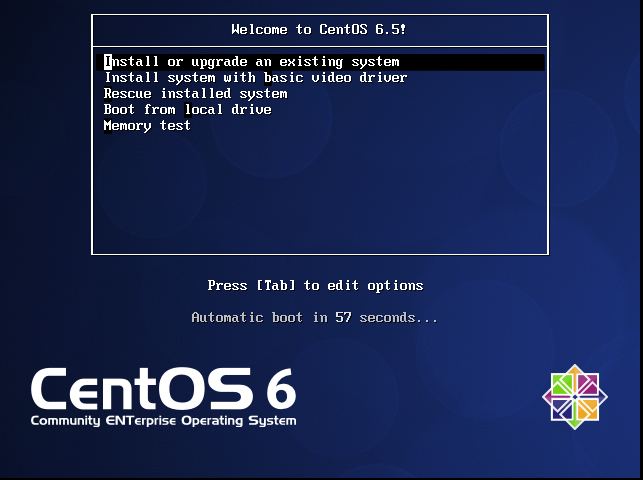
步骤3:按Enter键进入以下界面,然后选择Skip,如果选择ok,会进行很长的时间。
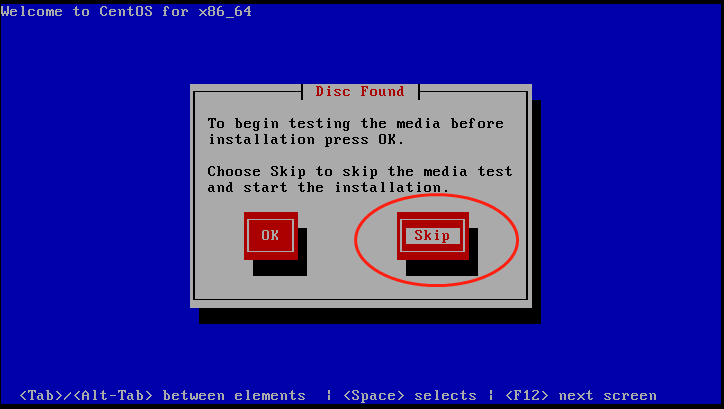
步骤4:
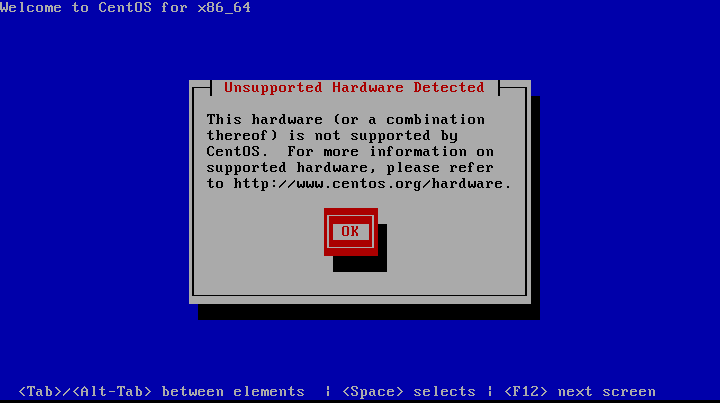
步骤5:
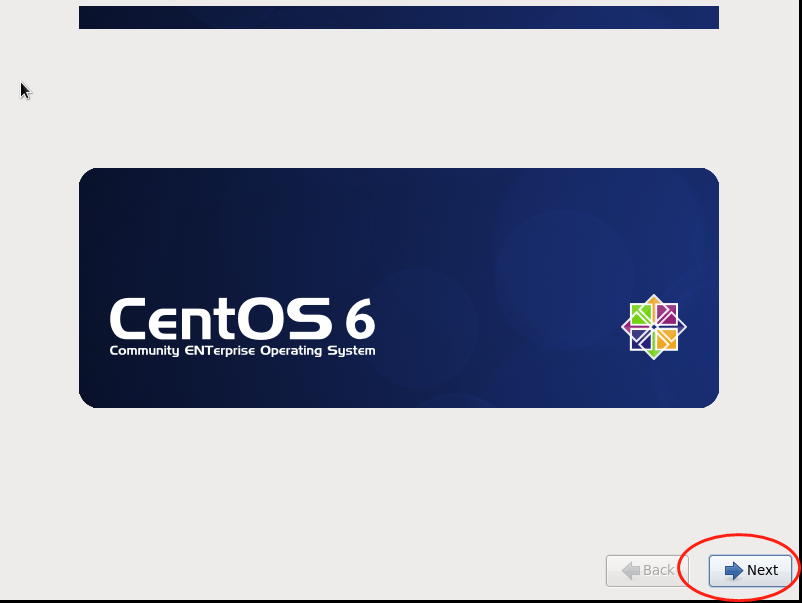
步骤6:
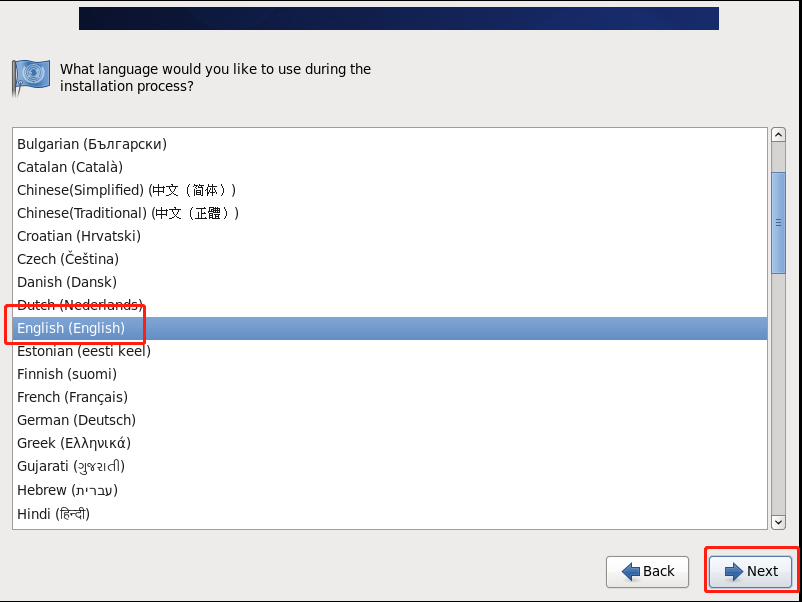
步骤7:
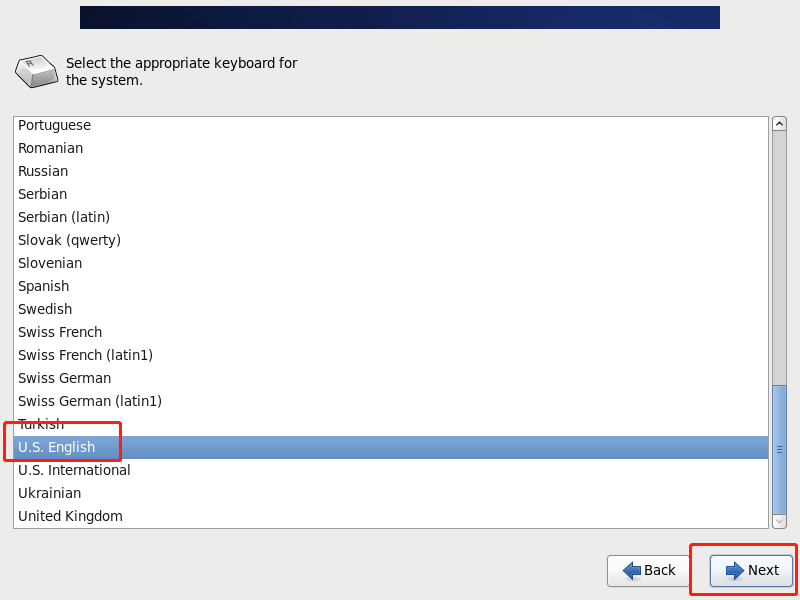
步骤8:
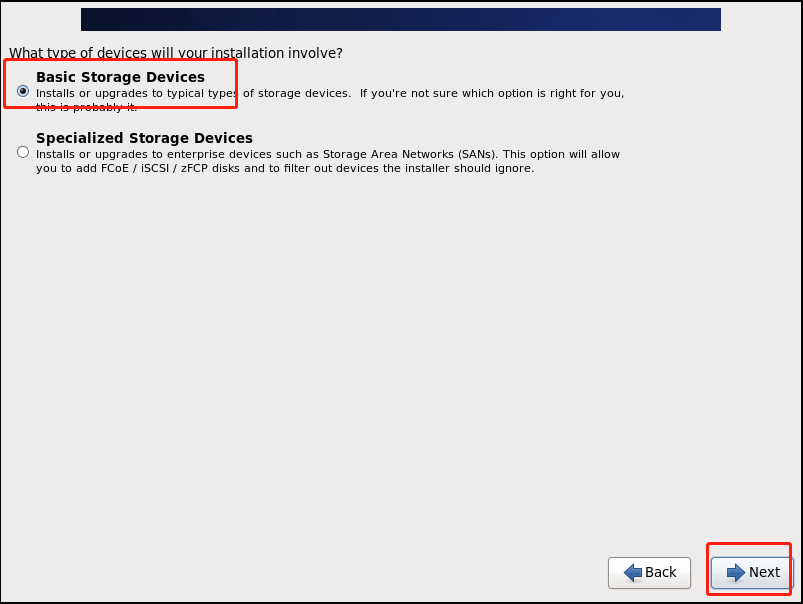
步骤9:

步骤10:
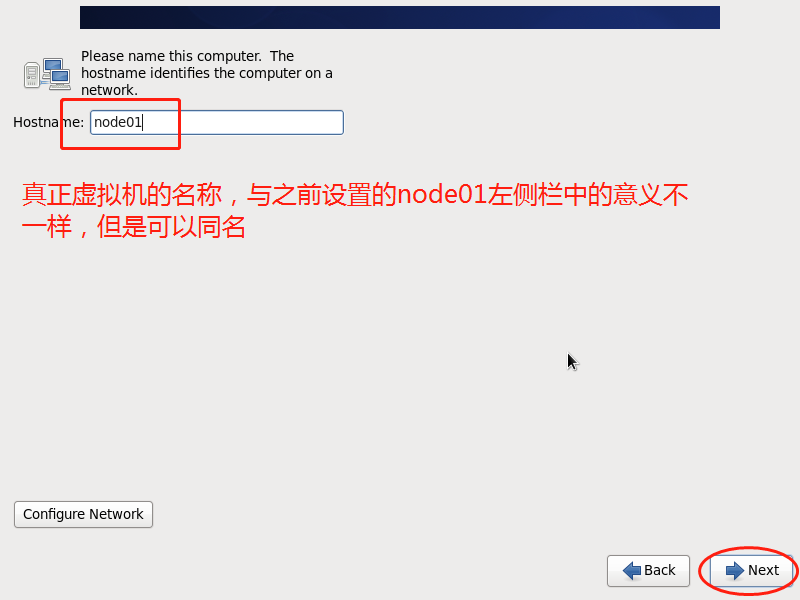
步骤11:
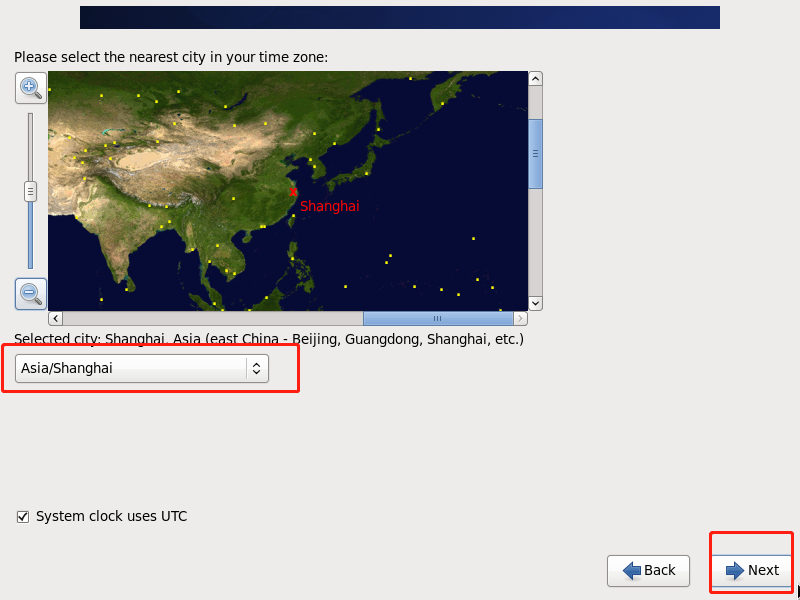
步骤12:

步骤13:
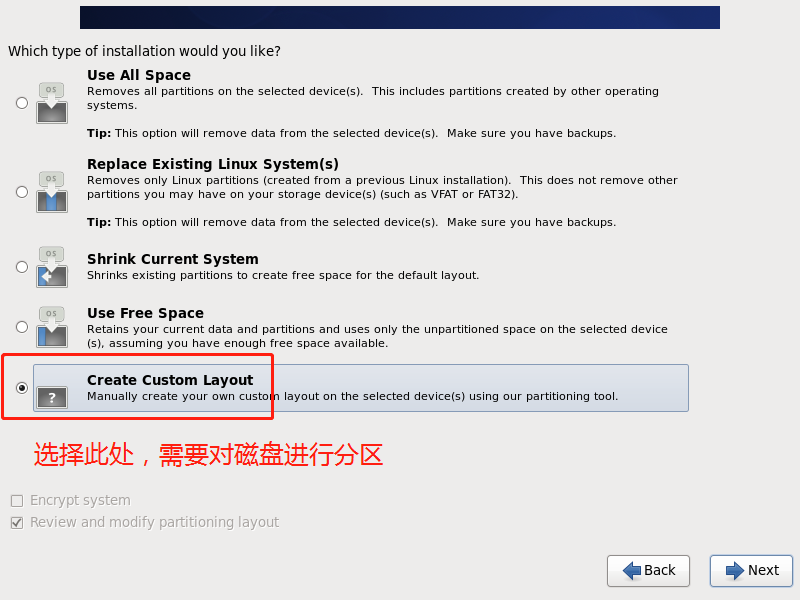
步骤14:
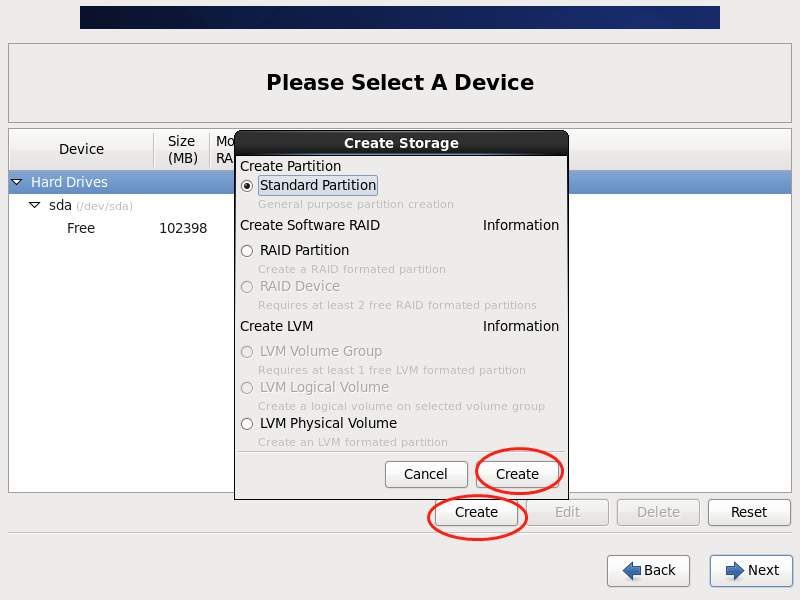
步骤15:

步骤16:
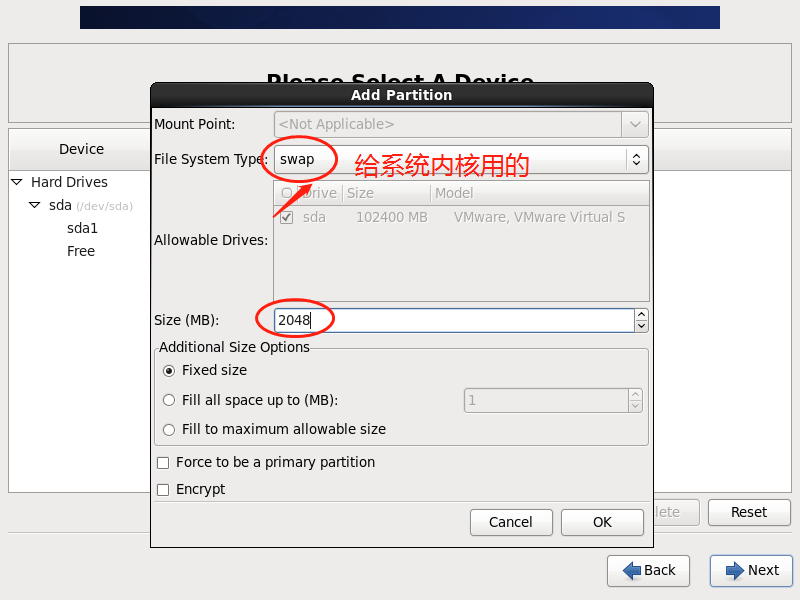
步骤17:
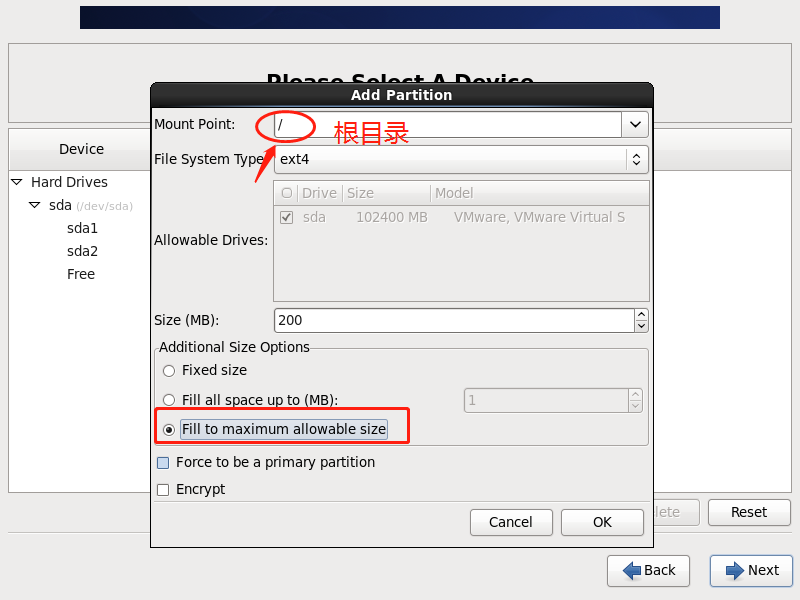
步骤18:
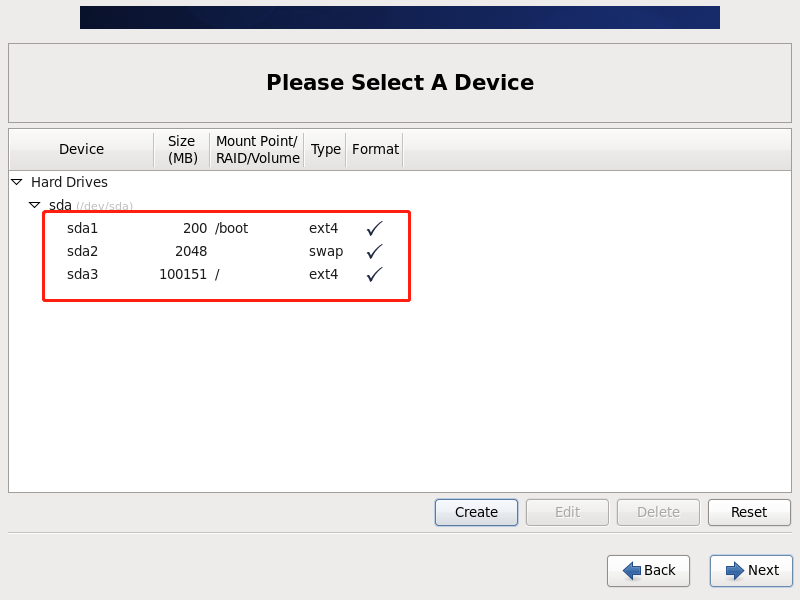
步骤19:

步骤20:
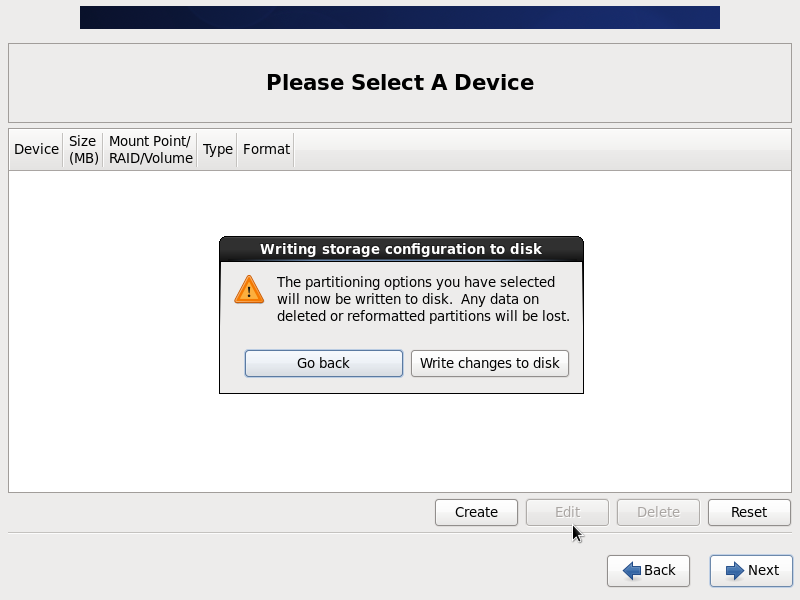
步骤21:
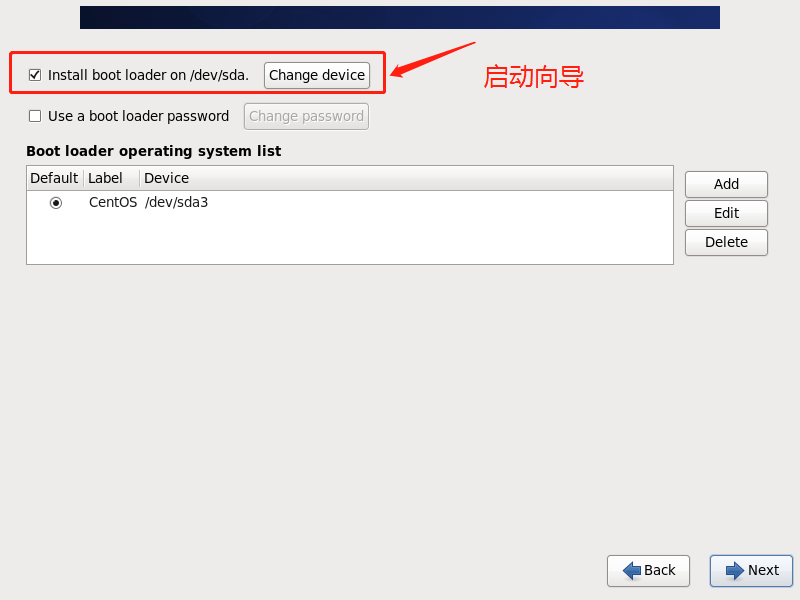
步骤22:
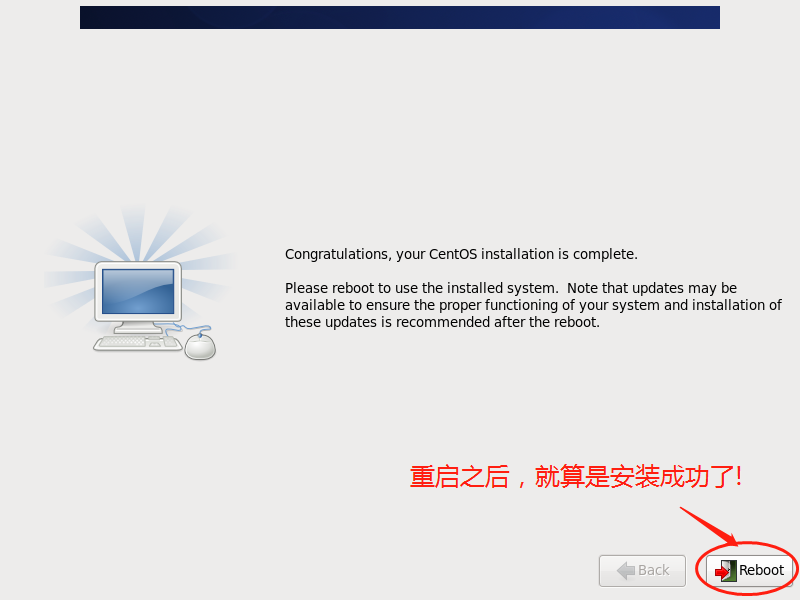
步骤23:
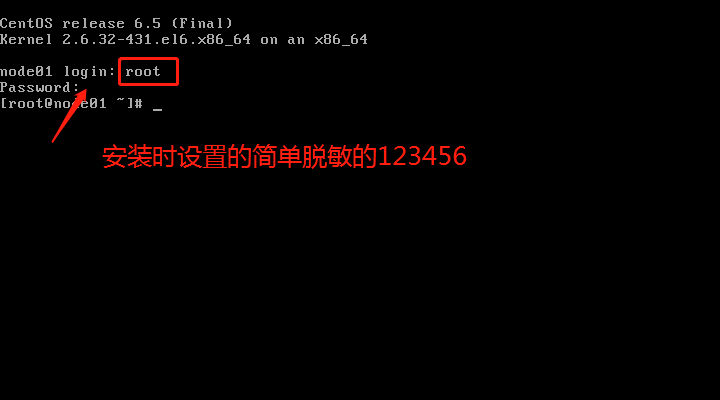
成功进入系统,接下来就是配置网络了。



